Cómo incrustar un canal de YouTube en su sitio web de WordPress
Publicado: 2021-10-18¿Está buscando una forma sencilla de insertar un canal de YouTube en su sitio web de WordPress?
YouTube es una de las plataformas de redes sociales más populares. Al mostrar contenido de video, puede aumentar la participación y el tráfico de su sitio web.
En este artículo, le mostraremos la forma más fácil de insertar su canal de YouTube en su sitio.
Crea tu formulario de WordPress ahora
¿Cómo inserto mi canal de YouTube en mi sitio web?
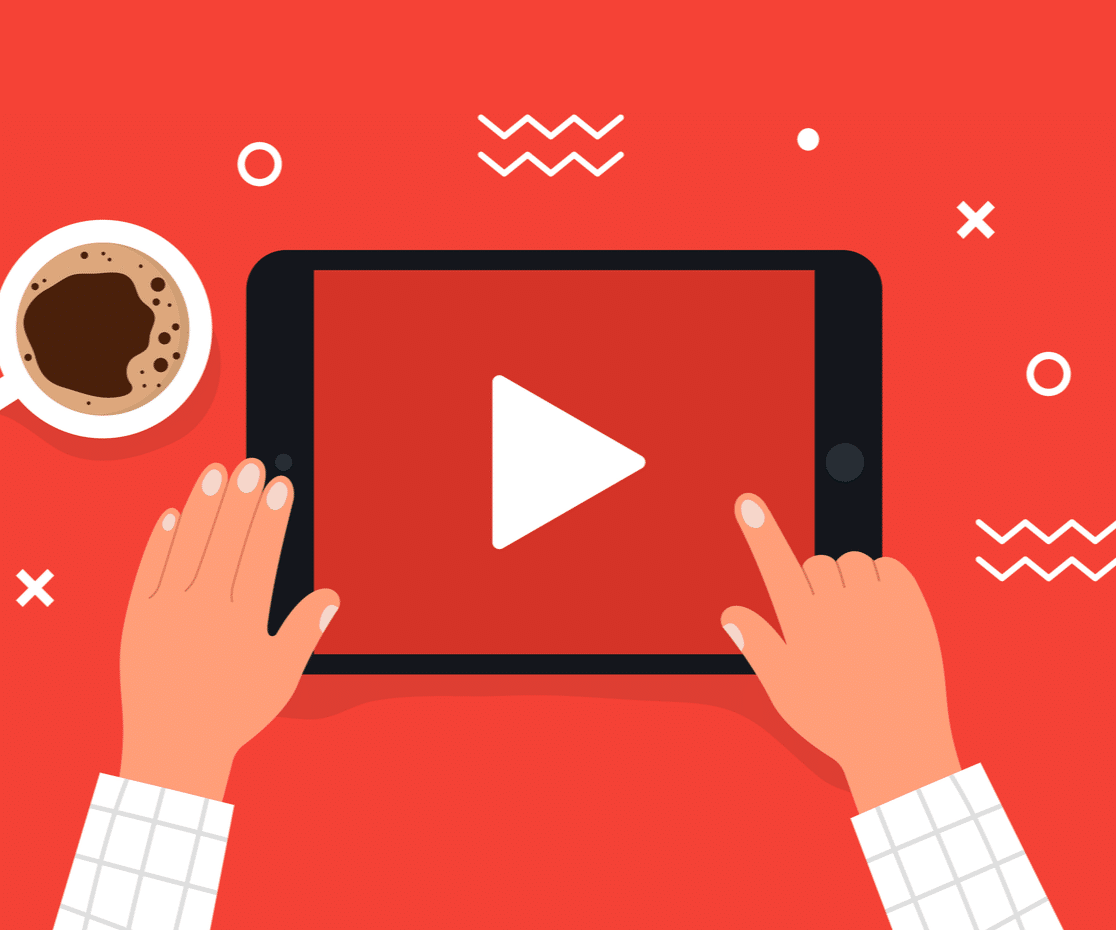
Hay 2 formas que puede usar para mostrar su canal de YouTube en su sitio de WordPress.
- Manualmente: en este proceso, debe obtener el código de inserción para cada uno de sus videos de YouTube y luego pegar manualmente el código de cada video en su sitio web de WordPress.
Aunque este proceso parece fácil, tiene algunas limitaciones, no puede incrustar varios videos a la vez. Tienes que generar un código de inserción para cada video y luego pegarlo, lo cual es una tarea tediosa y larga.
Además, incrustar los videos de YouTube manualmente no le dará mucha flexibilidad de personalización; solo puede personalizar la visualización de su fuente de video si está familiarizado con HTML y CSS personalizado.
- Complemento de fuentes sociales de WordPress : si no desea enredarse con HTML y el proceso de incrustación de código, simplemente puede usar el complemento de fuentes sociales de WordPress para mostrar videos de YouTube en su sitio web.
Smash Balloon es, sin lugar a dudas, el mejor complemento de feeds sociales para WordPress. Puede mostrar fuentes personalizables de canales de redes sociales populares como Facebook, Instagram, Twitter y YouTube en su sitio web de WordPress.
El complemento Feeds for YouTube de Smash Balloon le permite mostrar feeds de YouTube personalizables en su sitio web, ¡sin escribir una sola línea de código!
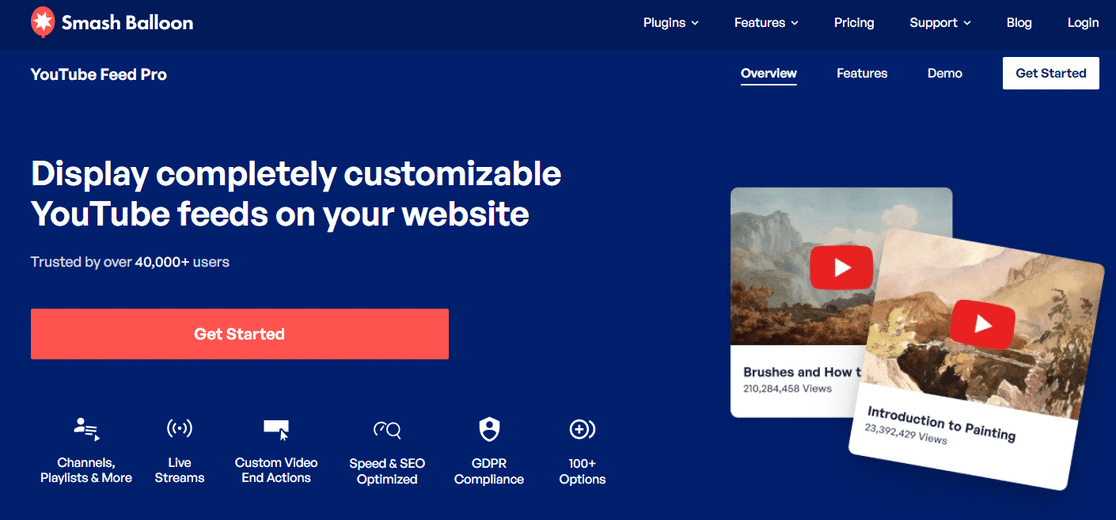
Los feeds de YouTube no solo sirven para incrustar videos de YouTube; viene con potentes funciones que mejoran la visualización de su video de YouTube y mejoran la experiencia de los visitantes en su sitio web.
Características de Feeds para YouTube
Entonces, ¿qué características obtendrá con el complemento? Aquí hay una lista rápida:
- Feeds para YouTube es muy fácil de configurar; solo unos pocos clics y ya está listo para mostrar videos de YouTube en su sitio en vivo
- La función de carga inteligente reproduce videos sin afectar la velocidad del sitio web
- Múltiples opciones de personalización para cambiar la apariencia de la pantalla de video
- Flexibilidad para insertar múltiples canales de YouTube en la misma página o en todo el sitio
- Defina acciones personalizadas de pausa y finalización de video
- Proporciona múltiples diseños de fuentes, elija entre el diseño de cuadrícula, galería, lista o carrusel
- Bloque incorporado para el editor de bloques moderno
- Opción para definir consultas de búsqueda avanzada para crear feeds
- Función de transmisión en vivo para alimentar videos de YouTube en vivo en WordPress
- Feeds para el complemento de YouTube también cumple con GDPR .
- ¡Y más!
Estas son algunas de las potentes características del complemento Feeds for YouTube. Tenemos más información sobre todas estas características en nuestra revisión completa de Smash Balloon.
Ahora, veamos cómo puede usar este complemento para incrustar el canal de YouTube en su sitio web de WordPress.
Cómo incrustar un canal de YouTube en su sitio web de WordPress
Aquí hay un resumen rápido de nuestro tutorial paso a paso:
- Instale el complemento Feeds for YouTube Pro
- Conecte su canal de YouTube a WordPress
- Obtenga la identificación de su canal de YouTube
- Elija el tipo de fuente y su ID de canal de YouTube
- Personaliza el feed de tu canal de YouTube
- Muestre el feed de su canal de YouTube en la página/publicación de WordPress
Ahora veamos el tutorial de incrustación de un canal de YouTube en WordPress.
Paso 1: Instale el complemento Feeds for YouTube Pro
Primero, debe descargar e instalar el complemento Feeds for YouTube. Puede obtener una copia de su complemento en la sección de descargas de su cuenta de Smash Balloon.

Obtenga el archivo zip de su complemento y diríjase a su sitio web de WordPress.
Ahora necesitamos instalar y activar el complemento Feeds for YouTube. Para hacer eso, vaya a Complementos » Agregar nuevo y haga clic en el botón Cargar complemento .
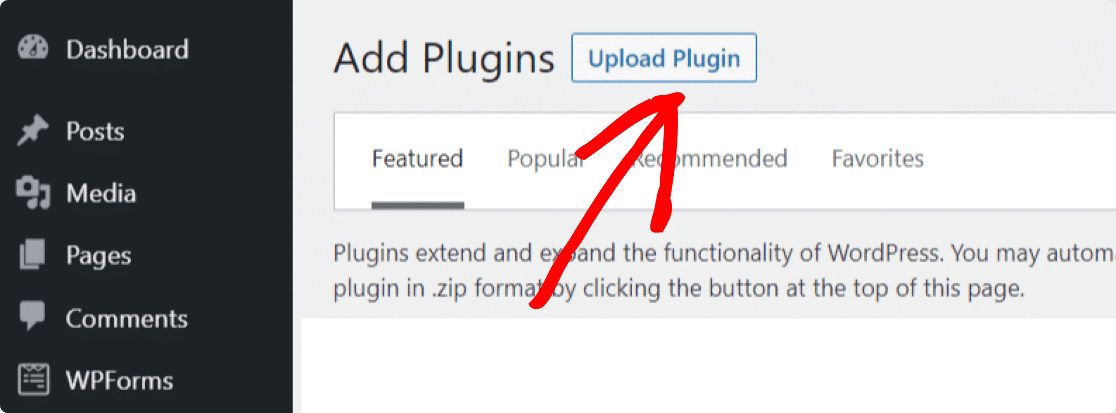
Seleccione el archivo zip que descargó de su cuenta de Smash Balloon y haga clic en Instalar ahora para cargar el archivo.
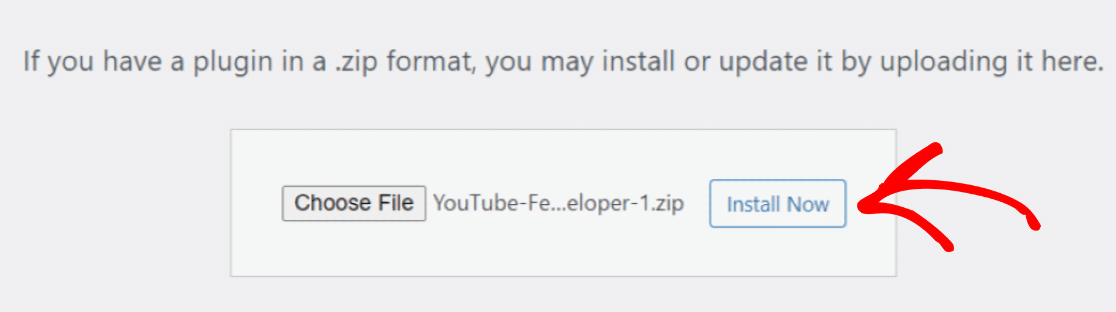
Una vez que se cargue su archivo, haga clic en Activar complemento para activar el complemento en su sitio.
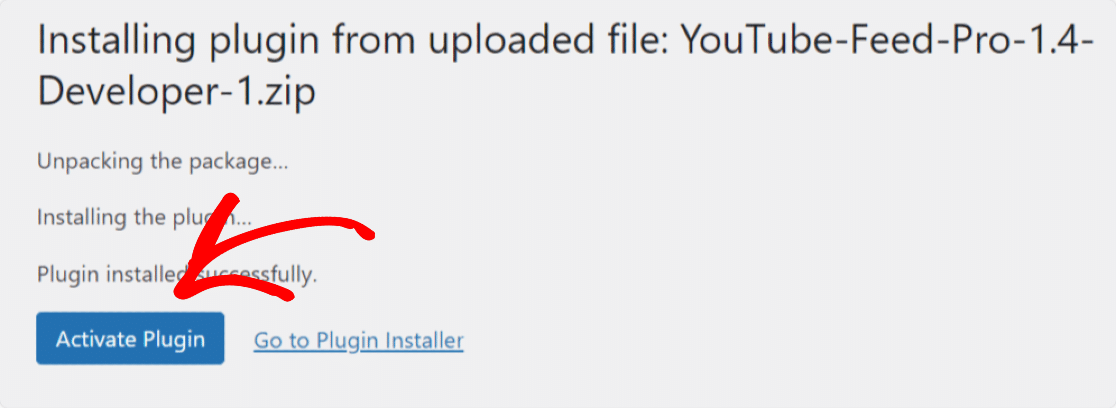

¡Buen trabajo! Los feeds para el complemento de YouTube están activados en su sitio. Ahora necesita conectar su canal de YouTube a su sitio web de WordPress.
Paso 2: conecta tu canal de YouTube a WordPress
Para incrustar su canal de YouTube en su sitio web de WordPress, haga clic en Feeds para YouTube en su tablero.
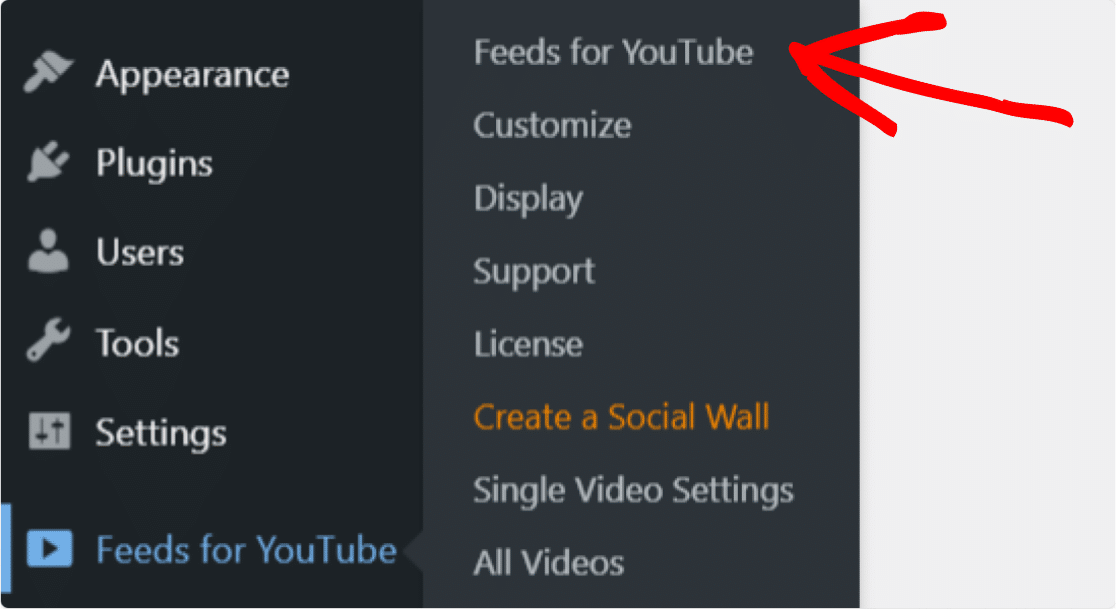
En la pestaña Configurar, haga clic en el botón azul Conectarse a YouTube para crear una fuente.
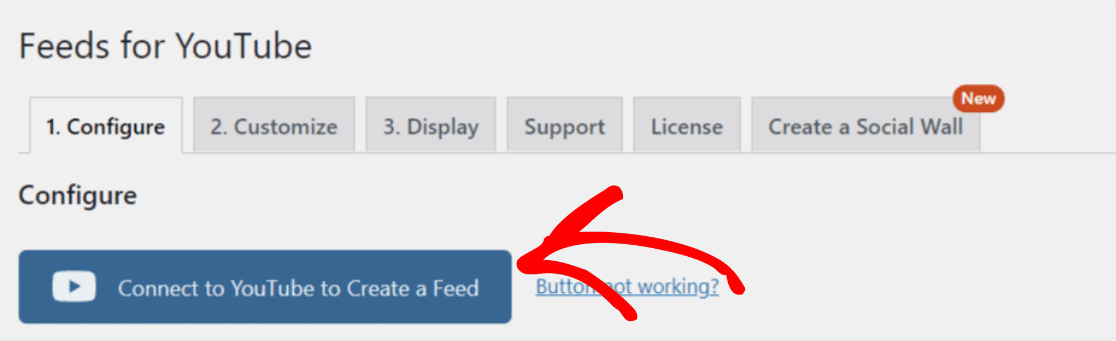
Ahora, seleccione la cuenta.
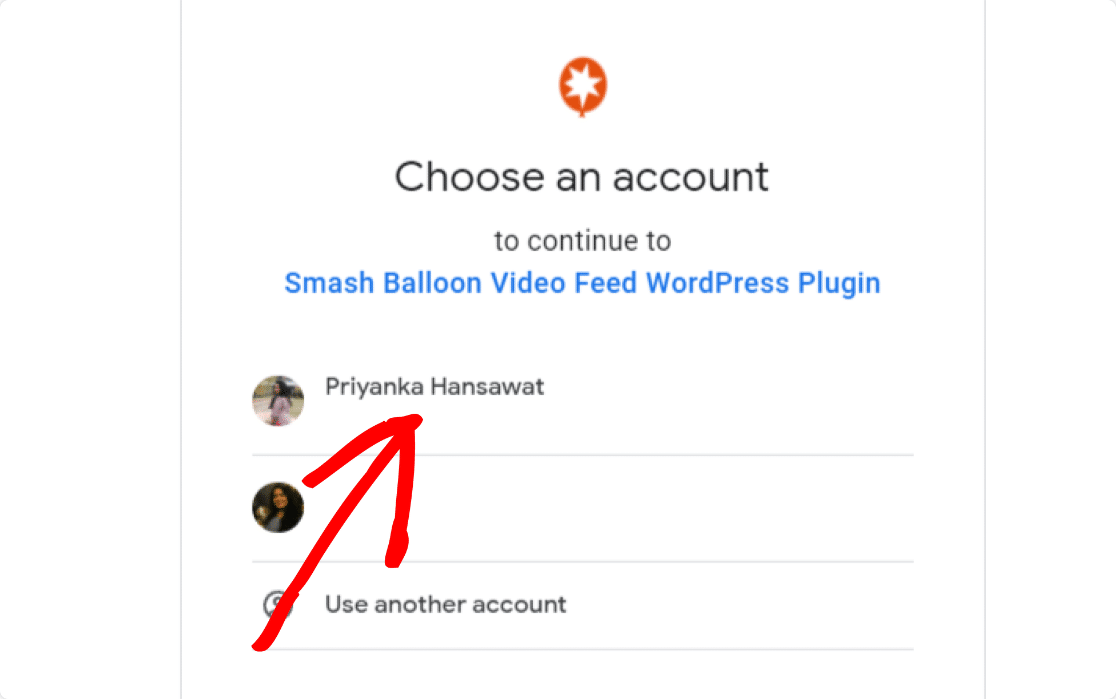
Cuando se le solicite, haga clic en el botón Continuar para continuar con el complemento Feeds for YouTube.
Una vez que complete el proceso, aparecerá una ventana emergente con un mensaje de éxito.
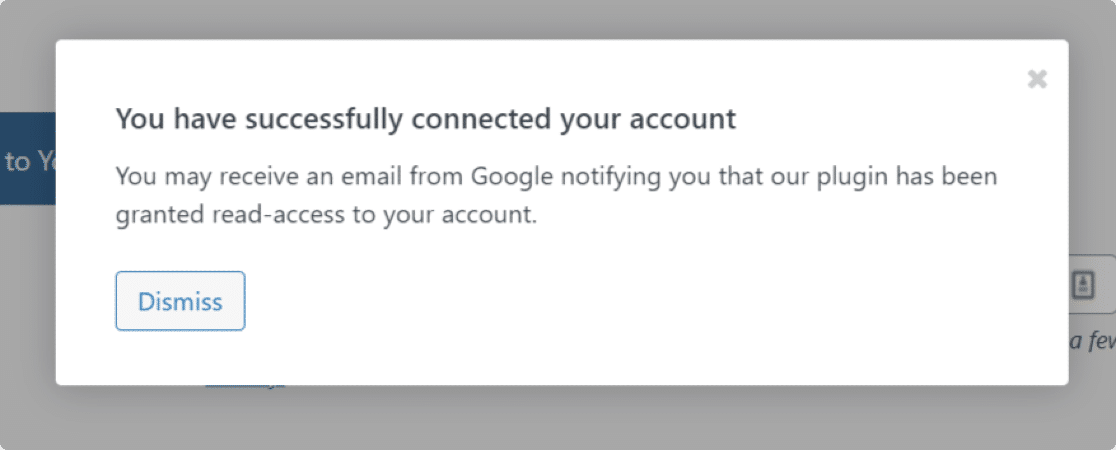
Ahora necesitaremos agregar la identificación o el nombre de usuario de su canal de YouTube.
Paso 3: obtenga la ID de su canal de YouTube
Para obtener la identificación de su canal, vaya a https://www.youtube.com y busque el canal que desea insertar en su sitio.
Ahora, revise la URL del canal y copie la ID del canal de esa URL.
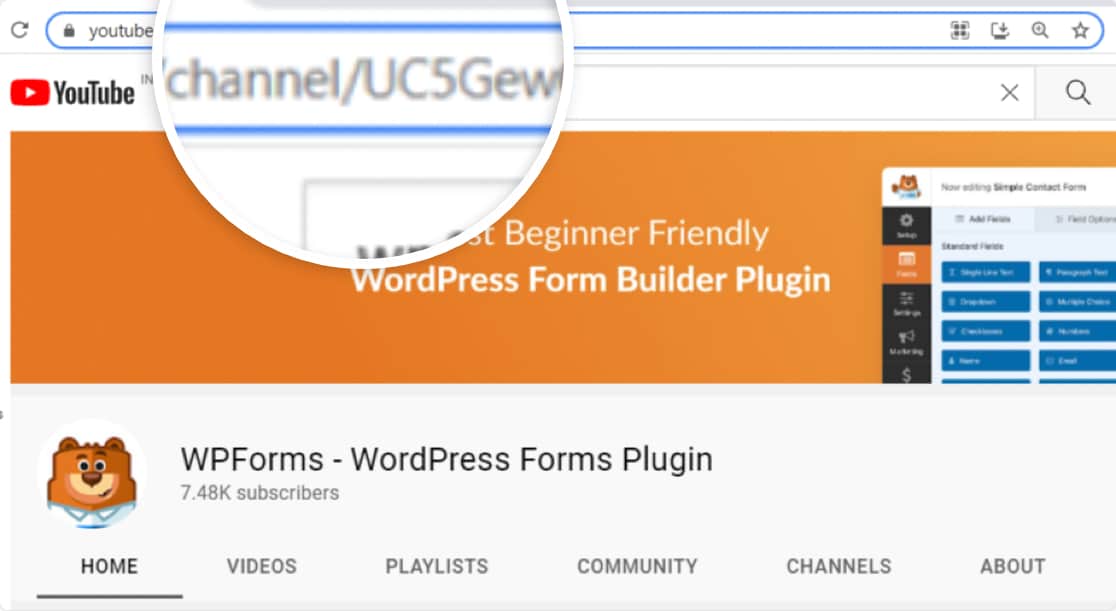
Una vez que obtenga su ID de canal, vuelva a su panel de control de WordPress.
Paso 4: elige el tipo de feed y el ID de tu canal de YouTube
Como queremos insertar su canal de YouTube en su sitio web, elija la opción Canal en Tipo de fuente y pegue la ID de su canal de YouTube.
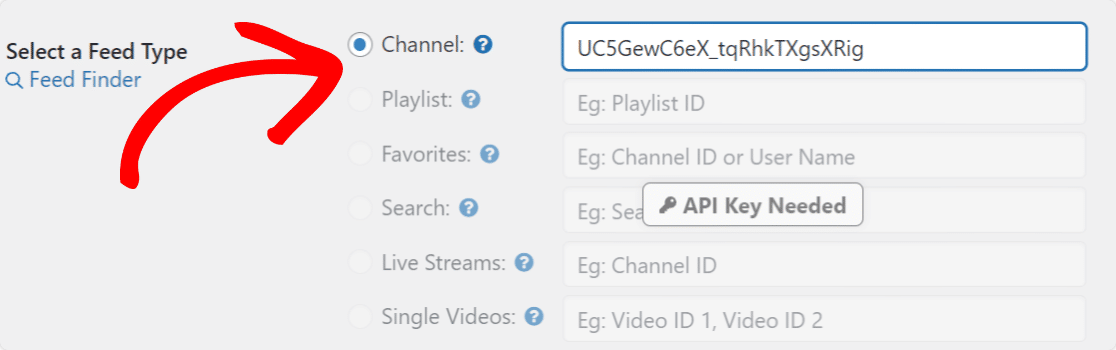
Una vez hecho esto, haga clic en el botón Guardar cambios para arreglar todo.
Paso 5: personaliza el feed de tu canal de YouTube
Ahora que ha conectado su canal de YouTube a su sitio web de WordPress, veamos las opciones de personalización que puede modificar para personalizar su feed de YouTube.
Puede ver todas las opciones de personalización en la pestaña Personalizar .
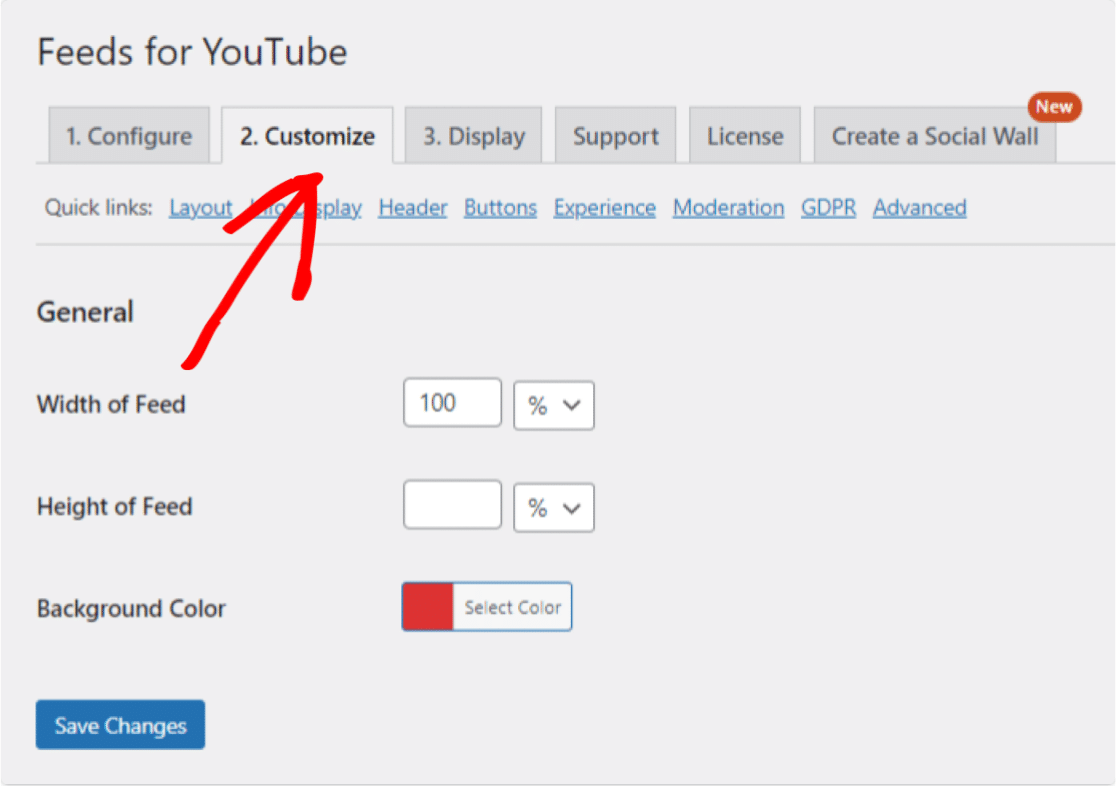
Los feeds de YouTube están repletos de múltiples opciones de personalización y estilo. Con estas opciones, puede:
- Cambia el ancho y alto de tu feed
- Establecer el color de fondo
- Elija el diseño de su feed para que esté en cuadrícula, carrusel, lista o galería
- Establezca la cantidad de videos que se mostrarán inicialmente
- Ajustar el espacio entre videos
- Cambia el color, el color de fondo y el texto del botón "Cargar más"
- Cambiar el color, el color de fondo y el texto del botón "Suscribirse "
- Definir la proporción de tamaño del jugador
- Flexibilidad para elegir reproducir video automáticamente o cuando se hace clic
- ¡Y muchas más opciones!
Una vez que haya terminado con todas las personalizaciones, no olvide hacer clic en el botón Guardar .
Paso 6: Muestre el feed de su canal de YouTube en la página/publicación de WordPress
Éste es el paso más importante. Aquí verá cómo puede mostrar el feed de su canal de YouTube en WordPress.
Con el complemento Feeds for YouTube, puede incrustar su canal de YouTube en múltiples ubicaciones, incluidas publicaciones de blog, páginas y áreas de widgets de la barra lateral.
Veamos la opción de inserción de publicación/página.
Puede incrustar su fuente de YouTube en una nueva página/publicación o editar la existente.
Abra la página o la publicación, haga clic en el ícono "+" y agregue el bloque Feeds for YouTube desde el editor de bloques.
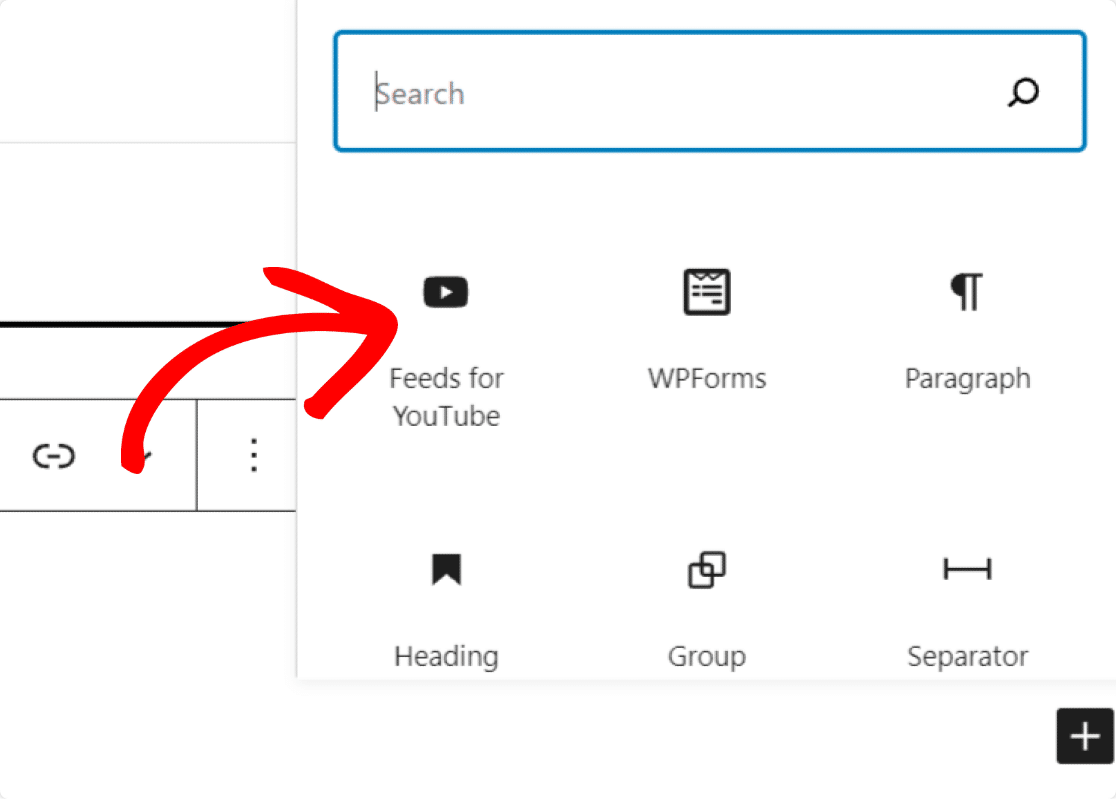
Tan pronto como agregue el bloque, podrá ver la vista previa de su canal de YouTube.
Publique su página para ver el feed de su canal de YouTube en una página activa.
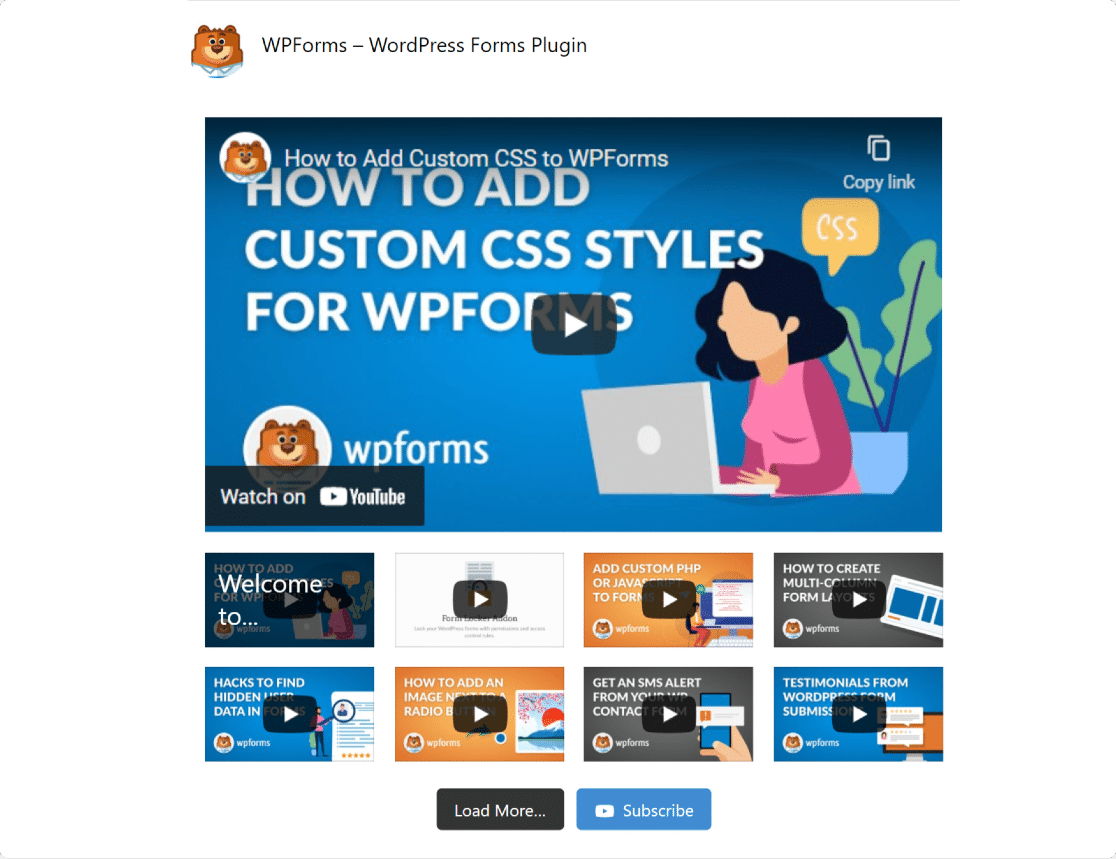
¡Y ahí lo tienes! Ahora sabe cómo incrustar y mostrar un canal de YouTube en cualquier lugar de su sitio web de WordPress.
A continuación, permita que los usuarios carguen videos a YouTube desde WordPress
Después de mostrar el feed de su canal de YouTube en su sitio web, también puede permitir que los visitantes de su sitio carguen videos en su canal de YouTube con un formulario de carga de videos. Consulte nuestro tutorial detallado sobre cómo permitir que los usuarios carguen videos a YouTube desde WordPress para obtener más información.
¿Listo para construir tu formulario? Comience hoy con el potente complemento de creación de formularios de WordPress. WPForms Pro incluye muchas plantillas gratuitas y ofrece una garantía de devolución de dinero de 14 días.
Si te gusta este tutorial, comparte tu amor siguiéndonos en Facebook y Twitter para obtener más tutoriales y guías gratuitos de WordPress.
